本文主要是介绍Bentley二次开发教程22-文件及模型管理-材质、图层,希望对大家解决编程问题提供一定的参考价值,需要的开发者们随着小编来一起学习吧!
材质
材质主要用于对元素进行材质贴图,以表现实际的材料样式。材质表中包含材质表,材质面板以及材质。而其属性记录了反射等多种属性以表达实际材质效果。
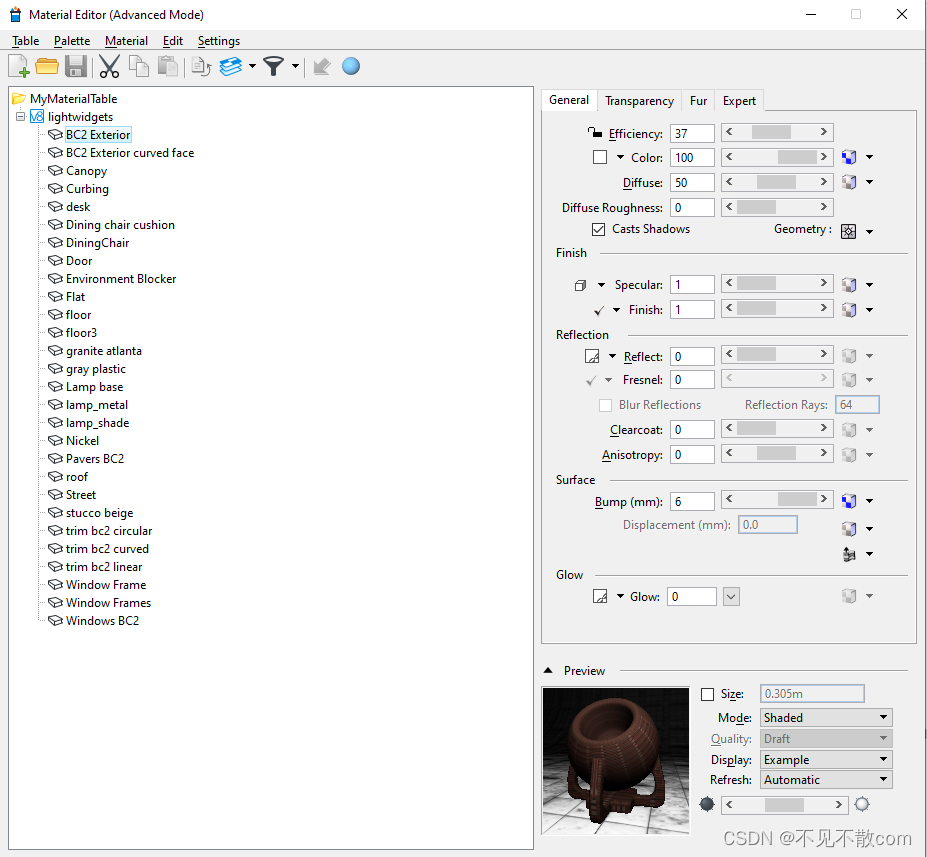
创建材质
当我们需要创建自定义的材质时,对应的,需要依次创建材质表,材质面板以及材质。
public static void CreateMaterial(string unparsed)
{DgnFile dgnFile = Session.Instance.GetActiveDgnFile();//获得当前激活的dgn文件DgnModel dgnModel = Session.Instance.GetActiveDgnModel();//获得当前激活的dgn模型MaterialTable createdTable = new MaterialTable(dgnFile);//声明材料表createdTable.Name = "Table1";//设置材料表名称createdTable.Description = "Description1";//设置材料表描述信息Material savedMaterial1 = new Material(dgnModel);//声明材料savedMaterial1.Name = "Material5";//设置材料名称PaletteInfo pInfo1 = savedMaterial1.GetPalette();//设置材料所在面板信息pInfo1.Name = "SavedPalette";//设置材料所在面板名称pInfo1.SetSource(dgnFile.GetDocument().GetMoniker());//设置面板源文件域pInfo1.Type = PaletteInfo.PaletteType.Dgn;//设置面板类型MaterialManager.SaveMaterial(null, savedMaterial1, dgnFile);//保存材料信息Material savedMaterial2 = new Material(dgnModel);//声明材料savedMaterial2.Name = "Material7";//设置材料名称PaletteInfo pInfo2 = savedMaterial2.GetPalette();//设置材料所在面板信息pInfo2.Name = "SavedPalette";//设置材料所在面板名称pInfo2.SetSource(dgnFile.GetDocument().GetMoniker());//设置面板源文件域pInfo2.Type = PaletteInfo.PaletteType.Dgn;//设置面板类型MaterialManager.SaveMaterial(null, savedMaterial2, dgnFile);//保存材料信息MaterialId materialId = new MaterialId("Material5");//声明材料IDcreatedTable.AddAssignment(new MaterialAssignment(materialId, "Level 1", 0, createdTable.GetRenderDgn()));//将材料分配信息添加到表中createdTable.AddAssignment(new MaterialAssignment(new MaterialId("Material7"), "Level 10", 4, createdTable.GetRenderDgn()));//将材料分配信息添加到表中MaterialManager.SaveTable(createdTable);//保存材料表
}
本案例中,首先创建了一个名为"Table1"的材质表,然后创建了一个名为"SavedPalette"的材质面板,最后分别创建了名为"Material7"与"Material5",并将材质与图层绑定。
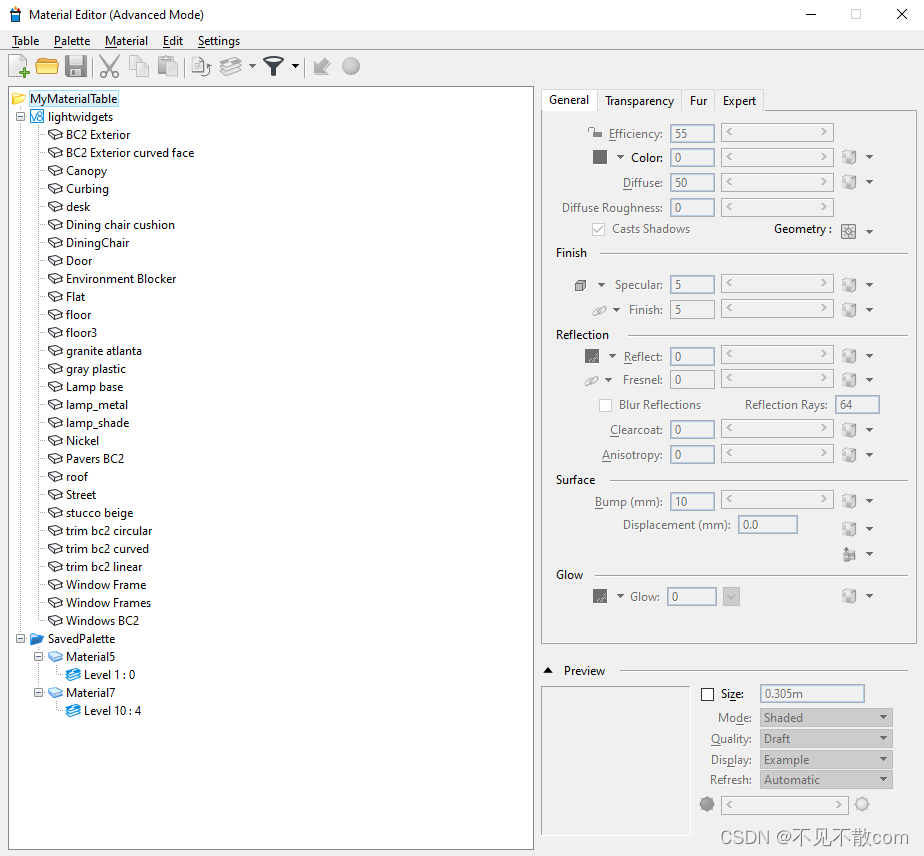
图层
图层材质赋予
使用材质的方式一般来说主要是将材质赋予元素,该方法即可将材质与图层绑定后赋予元素。主要的步骤为在文件中创建指定名称的图层,完成后创建材料,并将材料与图层绑定。命令执行完毕后当给元素赋予该图层后,其材质即为创建的材质。
public static void CreateLevelWithMaterial(string unparsed)
{ DgnFile dgnFile = Session.Instance.GetActiveDgnFile();//获得当前激活的dgn文件DgnModel dgnModel = Session.Instance.GetActiveDgnModel();//获得当前激活的dgn模型 string levelName = "Level 1 :0";//声明字符串指代图层名称FileLevelCache flc = dgnModel.GetFileLevelCache();//获得模型中的图层文件缓存flc.Write();//将文件写入缓存LevelHandle level = flc.GetLevelByName(levelName);//根据图层名称获得图层句柄if (!level.IsValid)//判断图层是否有效(若图层无效在则为真){EditLevelHandle elh = flc.CreateLevel(levelName);//声明名为levelName的图层CreateMaterial(unparsed);//声明材料 }
}public static void CreateMaterial(string unparsed)
{DgnFile dgnFile = Session.Instance.GetActiveDgnFile();//获得当前激活的dgn文件DgnModel dgnModel = Session.Instance.GetActiveDgnModel();//获得当前激活的dgn模型MaterialTable createdTable = new MaterialTable(dgnFile);//声明材料表createdTable.Name = "Table1";//设置材料表名称createdTable.Description = "Description1";//设置材料表描述信息Material savedMaterial1 = new Material(dgnModel);//声明材料savedMaterial1.Name = "Material5";//设置材料名称PaletteInfo pInfo1 = savedMaterial1.GetPalette();//设置材料所在面板信息pInfo1.Name = "SavedPalette";//设置材料所在面板名称pInfo1.SetSource(dgnFile.GetDocument().GetMoniker());//设置面板源文件域pInfo1.Type = PaletteInfo.PaletteType.Dgn;//设置面板类型MaterialManager.SaveMaterial(null, savedMaterial1, dgnFile);//保存材料信息Material savedMaterial2 = new Material(dgnModel);//声明材料savedMaterial2.Name = "Material7";//设置材料名称PaletteInfo pInfo2 = savedMaterial2.GetPalette();//设置材料所在面板信息pInfo2.Name = "SavedPalette";//设置材料所在面板名称pInfo2.SetSource(dgnFile.GetDocument().GetMoniker());//设置面板源文件域pInfo2.Type = PaletteInfo.PaletteType.Dgn;//设置面板类型MaterialManager.SaveMaterial(null, savedMaterial2, dgnFile);//保存材料信息MaterialId materialId = new MaterialId("Material5");//声明材料IDcreatedTable.AddAssignment(new MaterialAssignment(materialId, "Level 1", 0, createdTable.GetRenderDgn()));//将材料分配信息添加到表中createdTable.AddAssignment(new MaterialAssignment(new MaterialId("Material7"), "Level 10", 4, createdTable.GetRenderDgn()));//将材料分配信息添加到表中MaterialManager.SaveTable(createdTable);//保存材料表
}
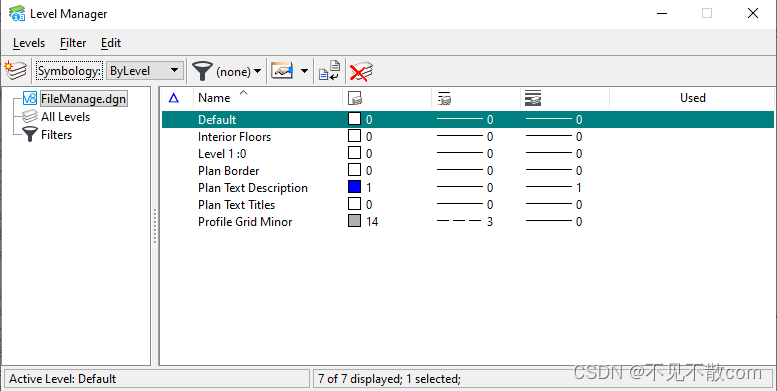
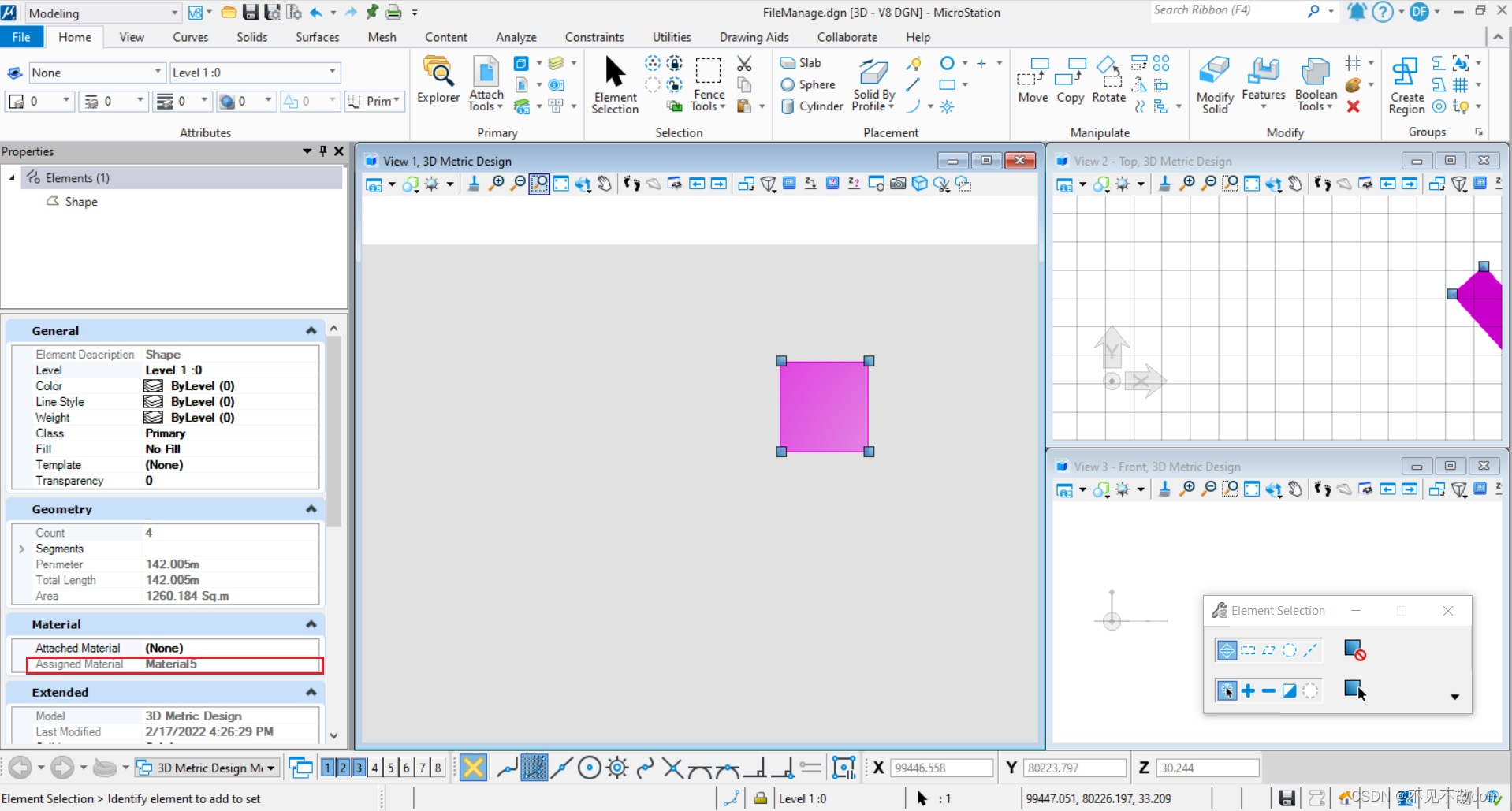
图层颜色及线形样式赋予
若我们需要创建一个颜色及线形样式的图层时,需要使用LevelDefinitionLineStyle( )的构造函数实现。大致的流程为:创建图层后对图层的颜色与线形样式进行设置并应用于指定名称的图层上。
public static void CreateLevelWithColorAndLineStyle(string unparsed)
{DgnFile dgnFile = Session.Instance.GetActiveDgnFile();//获得当前激活的dgn文件DgnModel dgnModel = Session.Instance.GetActiveDgnModel();//获得当前激活的dgn模型 string levelName = "TestLevel";//声明字符串指代图层名称FileLevelCache flc = dgnModel.GetFileLevelCache();//获得模型中的图层文件缓存flc.Write();//将文件写入缓存LevelHandle level = flc.GetLevelByName(levelName);//根据图层名称获得图层句柄if (!level.IsValid)//判断图层是否有效(若图层无效在则为真){EditLevelHandle elh = flc.CreateLevel(levelName);//声明名为levelName的图层LevelDefinitionColor color = new LevelDefinitionColor(4, dgnFile);//声明图层颜色定义elh.SetByLevelColor(color);//设置图层颜色elh.ByLevelWeight = 2;//设置图层线宽int num = LineStyleManager.GetNumberFromName("Simple 05 V2", dgnFile, true, true);//获得名为Simple 05 V2的线样式索引值LevelDefinitionLineStyle lineStyle = new LevelDefinitionLineStyle(num, null, dgnFile);//声明图层线样式索引elh.SetByLevelLineStyle(lineStyle);//设置图层线样式}
}
在本案例中,首先创建了一个名为"TestLevel"的图层,然后设置图层颜色为颜色索引值为4的黄色,设置名为"Simple 05 V2"的样式为该图层的线形样式。
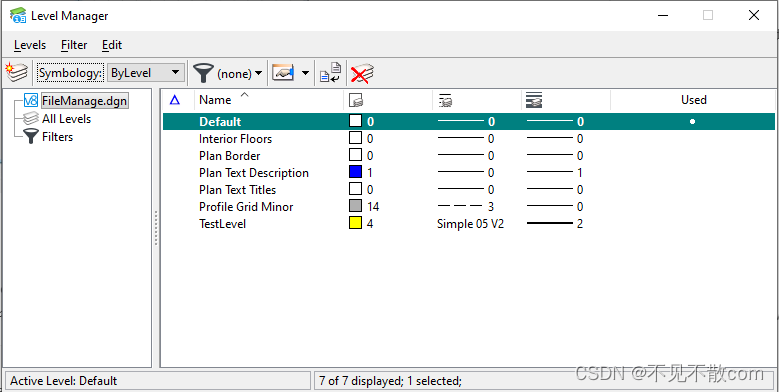
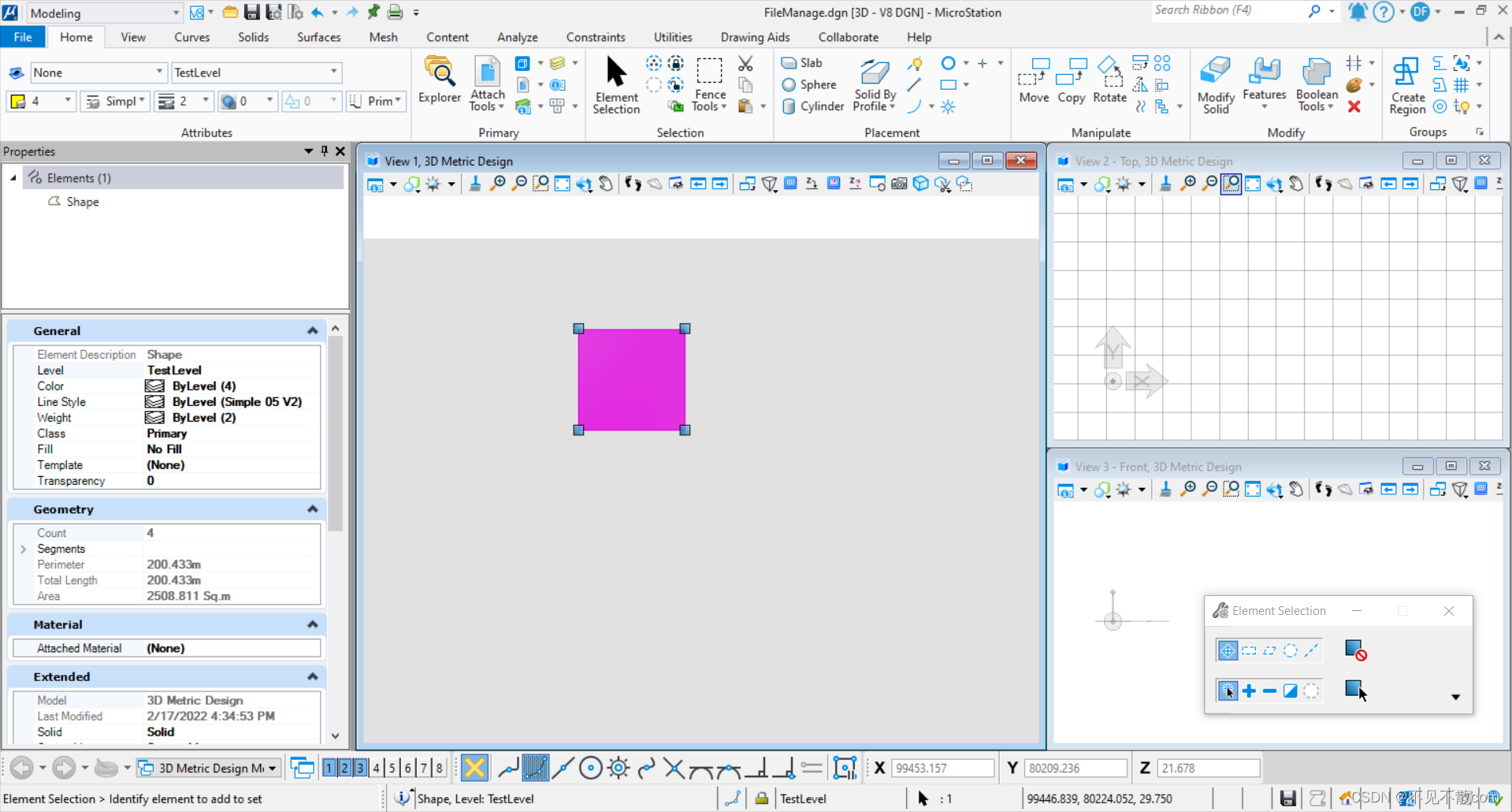
这篇关于Bentley二次开发教程22-文件及模型管理-材质、图层的文章就介绍到这儿,希望我们推荐的文章对编程师们有所帮助!







